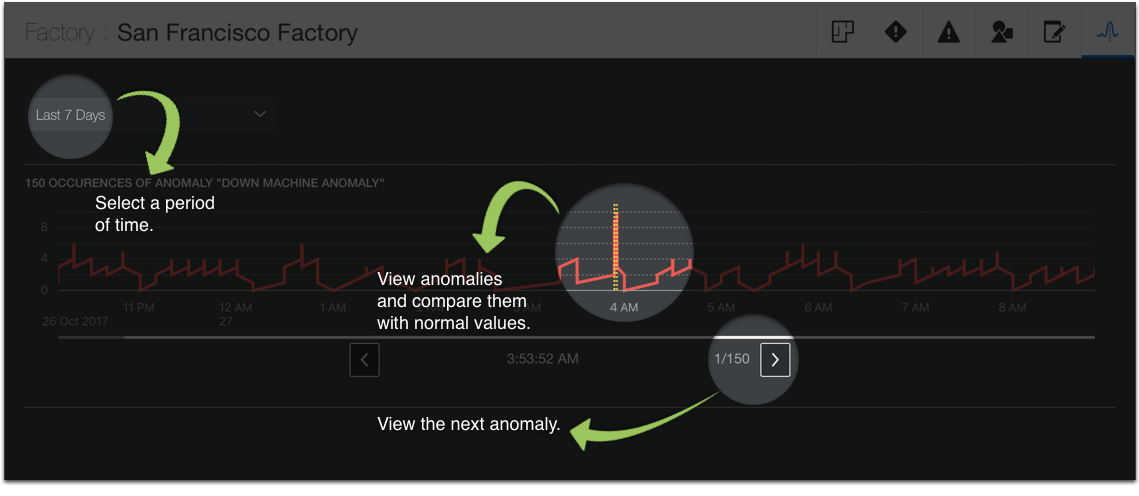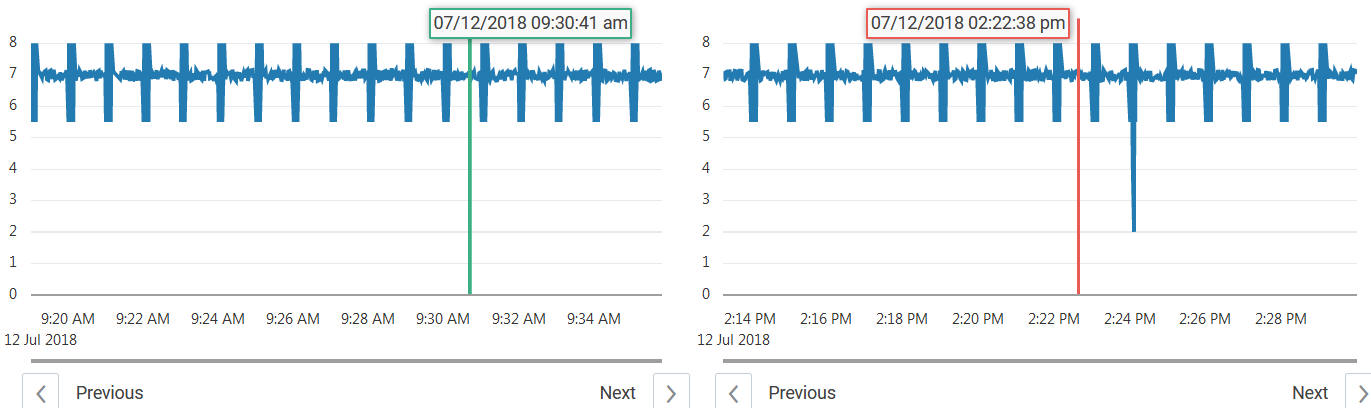マシンとファクトリの偏差を追跡するための異常の使用
マシンまたはファクトリに設定されたパラメータが通常のパターンに準拠していないと、異常が発生します。異常は、マシンやファクトリで起こり得る問題を特定および解決するのに役立ちます。
通常動作からの偏差を検出し、問題を事前に特定して対処するには、異常を使用します。ファクトリ・マネージャは、通常はデータが分布しない(非ガウス分布)データ・ストリームについても異常を検出できます。
次のタイプの異常を定義できます。
-
自動異常: 自動異常を使用して、センサーまたはメトリック(KPI)値の偏差を自動的に検索します。たとえば、ファクトリ内のアイドル状態のマシンの合計数が、許容可能な値を超えると異常を示すようにできます。自動異常の定義の詳細は、自動異常の定義を参照してください。
-
ユーザー定義異常: ユーザー定義の異常を作成して、マシンによって生成されたセンサーまたはメトリック・データのテスト・パターンを検索します。たとえば、パッケージ・マシンのバイブレーション異常を検索するために、異常を作成できます。ユーザー定義の異常は、許容可能なデータ・パターンまたは異常データ・パターンに基づいています。システムをトレーニングするには、許容可能なデータまたは異常データのサンプルを指定します。これらのサンプルは、センサーまたはメトリック・データから取り込むことができます。
許容可能なデータについては、センサーまたはメトリック・データの許容可能なパターンを含む時間ウィンドウを指定します。時間ウィンドウは、マシンおよび関連センサーが正常に動作している通常の操作の期間です。システムは、それ自体をトレーニングするために選択したデータ・パターンを使用します。日常の操作中では、指定した偏差率を超えているデータ・パターンの偏差がシステムによって認識され、異常としてフラグが設定されます。
異常データの場合は、既存のセンサーまたはメトリック・データから異常なデータ・パターンのサンプルを指定してシステムをトレーニングします。
ユーザー定義の異常の定義の詳細は、ユーザー定義の異常の作成を参照してください。